7 вещей, которые следует учитывать перед использованием телевизора в качестве монитора
Использование телевизора в качестве монитора для компьютера — это не занятие, которое понравится каждому. Итак, прежде чем подключить компьютер к телевизору или переместить телевизор на стол, сначала учтите эти важные факторы, чтобы не пожалеть о своем решении.
1 Размер экрана
Разница в размерах обычного монитора и телевизора, вероятно, является причиной того, что вы подумываете о замене монитора телевизором. Но, каким бы заманчивым на первый взгляд ни казался больший экран, гигантская разница в размерах может стать настоящей головной болью, особенно если вы планируете поставить его на свой стол.
55-дюймовый телевизор, такой как Samsung S90D, вероятно, будет занимать настолько большую площадь, что на вашем столе не хватит места для работы. Кроме того, в отличие от мониторов, телевизоры нельзя наклонять или поворачивать. К счастью, крепление VESA — отличное решение этих проблем. Ознакомьтесь с нашим руководством по монтажу VESA, чтобы подобрать подходящий кронштейн для вашего телевизора.
Кроме того, если вам удастся использовать телевизор на столе, вы, вероятно, будете сидеть слишком близко к нему, что также будет напрягать ваши глаза. Это потому, что с огромным телевизором вам придется много двигать глазами из стороны в сторону, чтобы смотреть на разные области экрана.
Программы для Windows, мобильные приложения, игры - ВСЁ БЕСПЛАТНО, в нашем закрытом телеграмм канале - Подписывайтесь:)
Мы не рекомендуем использовать телевизоры с диагональю более 48 дюймов для настольных систем, поскольку для большинства людей они далеки от идеальных. Если вы ищете телевизор меньшего размера для своего ПК, рассмотрите 42-дюймовый OLED-телевизор LG C4.
2 Разрешение экрана

Следующий важный фактор, который следует учитывать, — это разрешение вашего телевизора. Телевизор Full HD 1080p на вашем столе будет выглядеть хуже, чем монитор с таким же разрешением из-за огромной разницы в размерах экрана. Хотя оба экрана 1080p имеют в общей сложности 2 миллиона пикселей, мониторы имеют больше пикселей на дюйм из-за их меньшего размера, что сильно влияет на ваши глаза.
Поэтому, если вы планируете использовать телевизор с разрешением 1080p, я надеюсь, что его диагональ будет от 32 до 40 дюймов. Опять же, я настоятельно рекомендую положить его подальше на стол, чтобы вы не могли легко заметить отдельные пиксели.
Телевизоры 4K — отличный вариант для настольного компьютера, если они не массивные. Например, 55-дюймовый 4K-телевизор, такой как Sony Bravia A95L, имеет плотность пикселей 80 пикселей на дюйм. Это почти такая же плотность пикселей, как у 27-дюймового монитора с разрешением 1080p (81,59 пикселей на дюйм).
Еще раз: чем меньше ваш телевизор и чем выше его разрешение, тем лучше он будет служить монитором вашего компьютера. 42-дюймовый телевизор, такой как LG C4 или Sony Bravia A90K, является лучшим выбором, имея разрешение 104 пикселя на дюйм. Это немного меньше, чем у 27-дюймового монитора с разрешением 1440p (108 PPI).
3 Входная задержка
Как следует из названия, задержка ввода — это время, необходимое для отображения на экране любого движения, которое вы зарегистрировали с помощью мыши или клавиатуры. Когда вы физически перемещаете мышь, время, необходимое для того, чтобы курсор на экране последовал за движением мыши, является задержкой ввода.
У большинства телевизоров задержка ввода составляет от 20 до 30 миллисекунд, тогда как у большинства обычных мониторов ПК она обычно составляет менее пяти миллисекунд. Если ваш телевизор оснащен игровым режимом, вы можете ожидать, что задержка ввода будет выражаться однозначными цифрами, но большинство игровых мониторов имеют еще меньшую задержку ввода — от 1 до 2 миллисекунд.
Стоит отметить, что некоторые современные телевизоры высокого класса могут почти соответствовать входной задержке мониторов. Например, на телевизоре Samsung S90 QD-OLED зарегистрирована входная задержка 4,8 мс при разрешении 4K/144 Гц при РТИНГИ протестировал это.
Хотя 20 миллисекунд кажутся не так уж и много, если вы планируете использовать монитор телевизора для игр, вам нужно, чтобы задержка ввода была как можно меньшей. Таким образом, использование телевизора в качестве монитора может быть не лучшим вариантом, если вы регулярно играете в многопользовательские онлайн-игры.
4 Время отклика
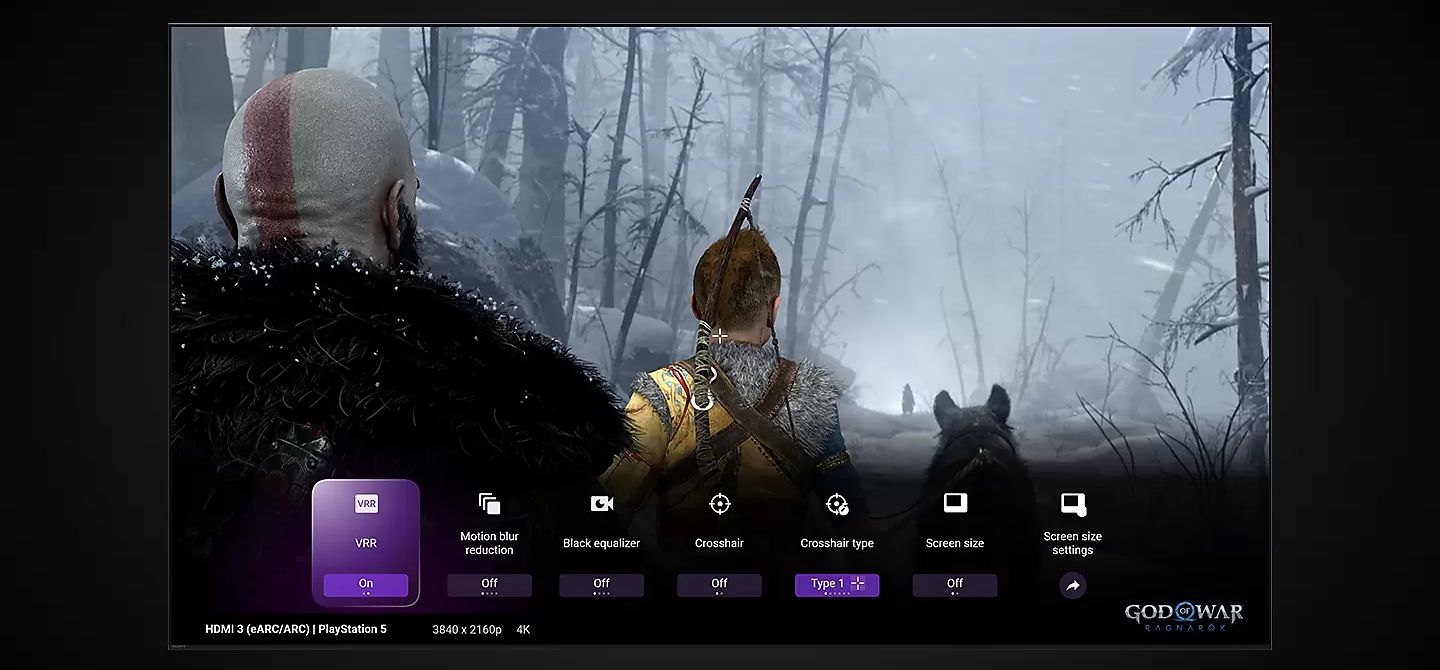
Время отклика — это время, необходимое каждому пикселю на панели для изменения своего цвета. Поскольку большинство экранов телевизоров созданы для фильмов и видео, они отдают предпочтение лучшему качеству изображения с более высокой контрастностью и более насыщенными цветами. Однако вся эта обработка изображений приводит к увеличению времени отклика.
Выделенные мониторы ПК обычно более склонны обеспечивать более четкое изображение и не требуют слишком большой обработки, что приводит к значительному снижению времени отклика.
В среднем, если время отклика экрана телевизора составляет около 15 мс, время отклика его аналога монитора будет составлять 5 мс. Более длительное время отклика может затруднить соревновательные игры, что приведет к размытию изображения и визуальному явлению, называемому «ореолами».
Стоит отметить, что этот пункт в основном относится к LCD, LED и mini-LED телевизорам. Если у вас есть OLED-телевизор, считайте, что вам повезло, потому что время отклика у него почти мгновенное (0,1–0,2 мс). Это один из плюсов покупки OLED-телевизора.
5 Частота обновления
Термин «частота обновления» относится к тому, сколько раз дисплей обновляется для отображения нового кадра или изображения в секунду. Стандартный телевизор имеет частоту обновления 60 Гц, что означает, что он может отображать 60 кадров за одну секунду.
С другой стороны, игровые мониторы обычно имеют частоту обновления 144 Гц, а некоторые модели достигают 540 Гц, например Asus ROG Swift PG248QP. При более высокой частоте обновления все, что движется на экране, выглядит значительно более плавным.
Некоторые современные телевизоры также предлагают более высокую частоту обновления. Фактически, все телевизоры, которые мы рекомендовали в этой статье, поддерживают частоту обновления 120 Гц. Например, OLED-телевизор LG G4 поддерживает частоту до 144 Гц.
Частота обновления дисплея имеет большое значение в играх, особенно если вы играете в соревновательные игры. Вы сразу почувствуете разницу в плавности, если переключитесь с монитора с частотой 144 Гц на телевизор с частотой 60 Гц; игра станет более прерывистой и менее отзывчивой.
6 цветов сжатия
Подвыборка цветности — это метод, используемый для сжатия размера изображения. В большинстве телевизоров вы не увидите никакой разницы в качестве изображения. Однако если ваш телевизор поддерживает субдискретизацию цветности 4:2:0, вы заметите, что при внимательном рассмотрении текст выглядит размытым.
Прежде чем использовать телевизор в качестве монитора, убедитесь, что ваш телевизор можно переключить на субдискретизацию цветности 4:4:4 или, по крайней мере, на 4:2:2. Таким образом, ухудшение качества изображения будет незначительным, и вы по-прежнему сможете правильно читать тексты.
7 Точность цвета

Хотя обработка изображений обеспечивает хорошее качество просмотра фильмов и видео на экране, цвета, которые вы видите, не всегда точны, по крайней мере, на обычном ЖК-телевизоре. Мониторы, как правило, имеют более точную цветопередачу, поскольку они не жертвуют точностью ради яркости, чтобы сделать изображение ярким.
Однако современные телевизоры с панелями mini-LED и OLED могут превзойти большинство мониторов по точности цветопередачи. Итак, все сводится к тому, какой монитор и телевизор у вас сейчас есть.
Если вы планируете редактировать фотографии и видео или выполнять работу по цветокоррекции, стоит использовать высококачественный телевизор от Sony, Samsung или LG, поскольку эти компании известны производством телевизоров с самой точной цветопередачей на рынке.
Как видите, телевизор подойдет не каждому на столе. Если у вас нет мини-LED или OLED-телевизора со всеми возможностями монитора высокого класса, я бы не рекомендовал использовать его ни для чего, кроме просмотра фильмов или видео.
Для игр всегда лучше использовать монитор, поскольку он быстрее и отзывчивее. Но если вам нравится иметь на своем компьютере дисплей большего размера, подумайте о создании системы с несколькими мониторами. Он не только хорошо выглядит, но и весьма практичен для многозадачности.
